Bạn có mong muốn trích xuất hoặc tạo các lời nhắc AI (AI prompts) từ hình ảnh?
Các mô-đun trí tuệ nhân tạo như DALL-E, Midjourney và Stable Diffusion đã đơn giản hóa đáng kể quá trình tạo ra một hình ảnh dựa trên một lời nhắc cụ thể.
Tuy nhiên, vấn đề đặt ra là làm thế nào để tìm ra lời nhắc gốc cho một hình ảnh được tạo bởi AI mà bạn yêu thích? Mạng internet tràn ngập những tác phẩm hình ảnh ấn tượng, nhưng thông thường, chúng ta không hề biết lời nhắc AI nào đã được sử dụng để tạo ra chúng.
Trong bài viết này, chúng tôi sẽ hướng dẫn bạn phương pháp nhanh chóng để trích xuất lời nhắc từ các hình ảnh AI, dù chúng được tạo bởi Stable Diffusion, Midjourney hay bất kỳ công cụ tạo ảnh AI nào khác. Bạn sẽ được tìm hiểu một kỹ thuật tra cứu lời nhắc ngược đơn giản, thường được biết đến với tên gọi ImagetoPrompt, sử dụng một trình tạo lời nhắc ngược từ hình ảnh, giúp công việc của bạn trở nên thuận tiện hơn rất nhiều.
Hãy cùng đi sâu vào hướng dẫn chi tiết của chúng tôi.
Điều cần lưu ý là bản thân hình ảnh không chứa bất kỳ siêu dữ liệu hay thông tin lưu trữ nào có thể trực tiếp tiết lộ các lời nhắc cụ thể đã được sử dụng. Thay vào đó, phương pháp này sẽ giải thích cách mô hình AI nhận diện hình ảnh và cố gắng tái tạo nó.
Phương pháp mà chúng ta sẽ khám phá được gọi là “tra cứu lời nhắc ngược”. Kỹ thuật này hoạt động bằng cách phân tích hình ảnh được tải lên và phỏng đoán chất liệu cũng như phong cách nghệ thuật của nó.
Sau đó, nó sẽ liệt kê các lời nhắc tiềm năng có thể đã được sử dụng để tạo ra hình ảnh đó.
Bước 1: Truy Cập Sổ Tay Colab Clip Interrogator Bằng Tài Khoản Google
Để bắt đầu, quý vị vui lòng đăng nhập vào tài khoản Google của mình và mở sổ tay Clip Interrogator Colab. Sổ tay này được thiết kế để vận hành trên nền tảng Google Colab, giúp loại bỏ hoàn toàn yêu cầu về không gian lưu trữ cục bộ hay quá trình cài đặt phức tạp.
Bước 2: Thực Thi Các Ô Trong Sổ Tay
Sau khi đã truy cập sổ tay, quý vị hãy thực thi ô “Check GPU” và chờ đợi cho đến khi xuất hiện dấu tích xanh xác nhận.
Tiếp theo, tiến hành chạy ô “Setup”.
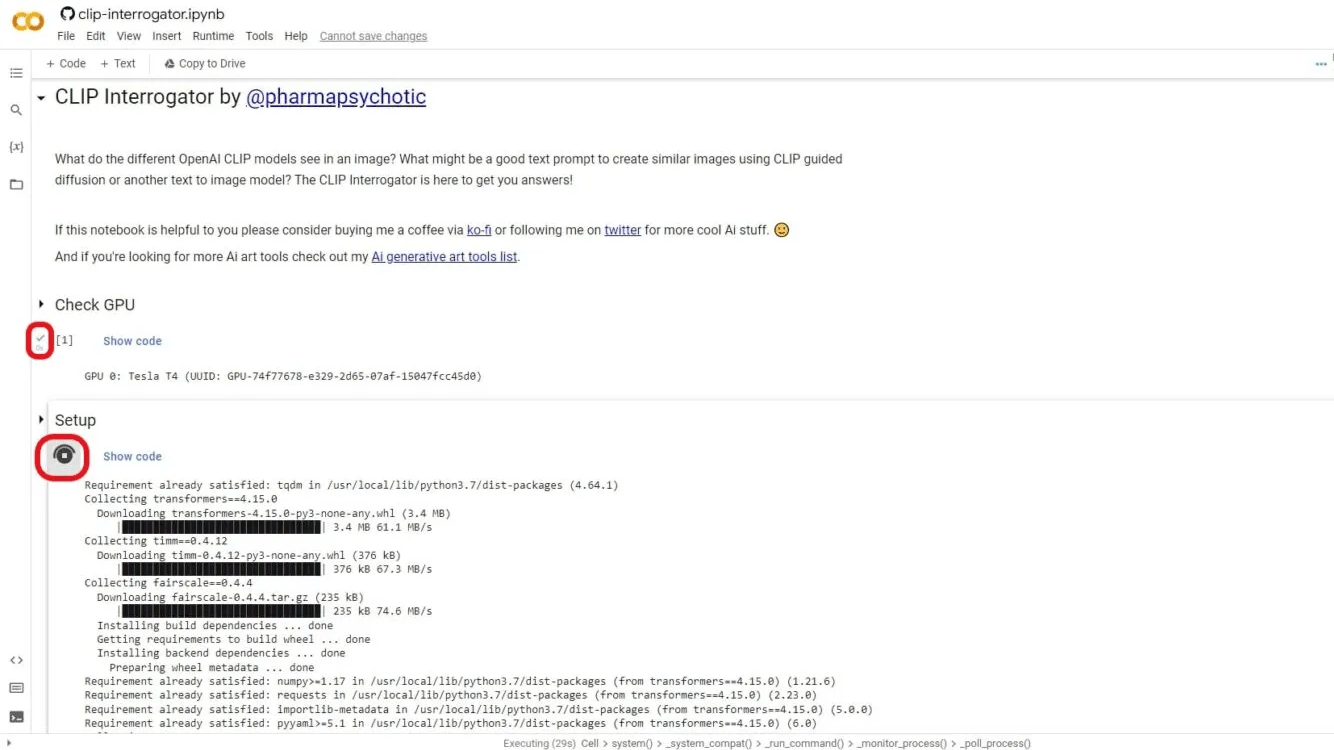
Bước 3: Nhập Hình Ảnh Cần Truy Vấn Lời Nhắc
Tiến hành chạy ô “Interrogate”. Tại đây, quý vị có thể thay thế đường dẫn hiện có bằng liên kết của hình ảnh mà bạn muốn tra cứu ngược, hoặc tải lên trực tiếp bằng cách nhấn nút “Upload”. Xin lưu ý quan trọng rằng cần sử dụng một liên kết trực tuyến (online link), không phải đường dẫn từ thiết bị cục bộ.
Dưới đây là phần 2 của bài viết đã được viết lại theo yêu cầu:
Kết Quả Hình Ảnh Đã Sẵn Sàng
Trong vòng vài giây, kết quả sẽ được hiển thị dưới dạng bảng ở cuối trang sổ tay Colab. Người dùng có thể sử dụng công cụ "đũa phép" để tương tác và mở rộng bảng kết quả.
Bảng này sẽ bao gồm các chi tiết về phương tiện, nghệ sĩ, xu hướng và phong trào nghệ thuật. Cuối cùng, nó cũng sẽ cung cấp một lời nhắc (prompt) tương tự với hình ảnh đã tải lên.
Ngoài ra, bạn có thể sử dụng CLIP Interrogator để tạo lời nhắc dễ dàng hơn.
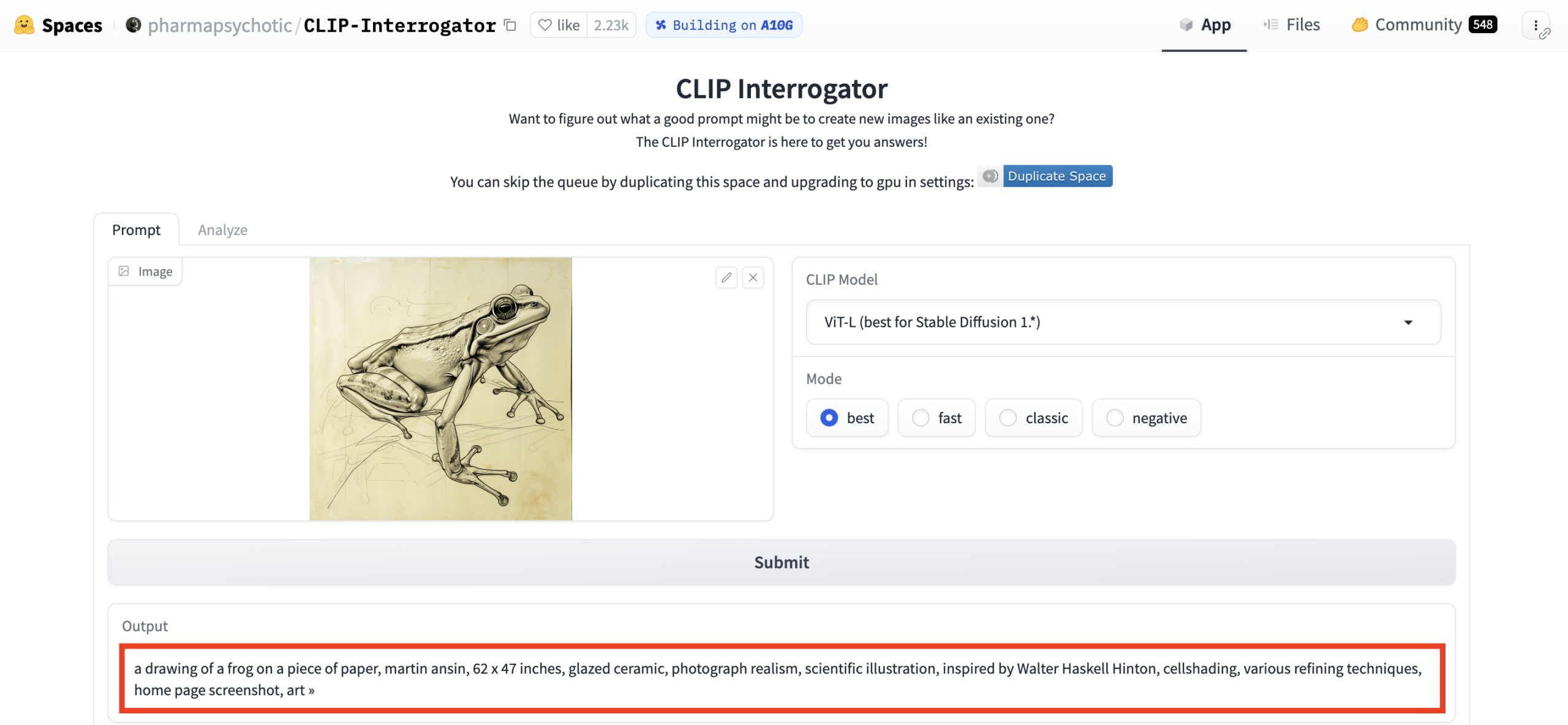
Để có hướng dẫn chi tiết bằng video, vui lòng xem đoạn video dưới đây:
Phương pháp nêu trên (phương pháp số 1) có phần tốn thời gian hơn, nhưng vẫn có một cách thức đơn giản hơn mà bạn có thể áp dụng.
Công cụ chuyển đổi hình ảnh thành lời nhắc này có thể không hoàn toàn chính xác do nó dự đoán lời nhắc dựa trên phân tích hình ảnh được cung cấp. Nó có khả năng dự đoán cho bất kỳ hình ảnh nào, kể cả những hình ảnh không được tạo ra bởi các công cụ AI như Stable Diffusion, Midjourney, DALL-E, Bing AI Image Creator, v.v.
Dưới đây là các bước cần thực hiện:
Bước 1: Truy Cập Trang Web Chuyển Đổi Hình Ảnh Thành Lời Nhắc
Truy cập trang web chuyên đổi hình ảnh thành lời nhắc, bạn sẽ thấy giao diện trang chủ yêu cầu tải lên hình ảnh mà bạn muốn trích xuất.
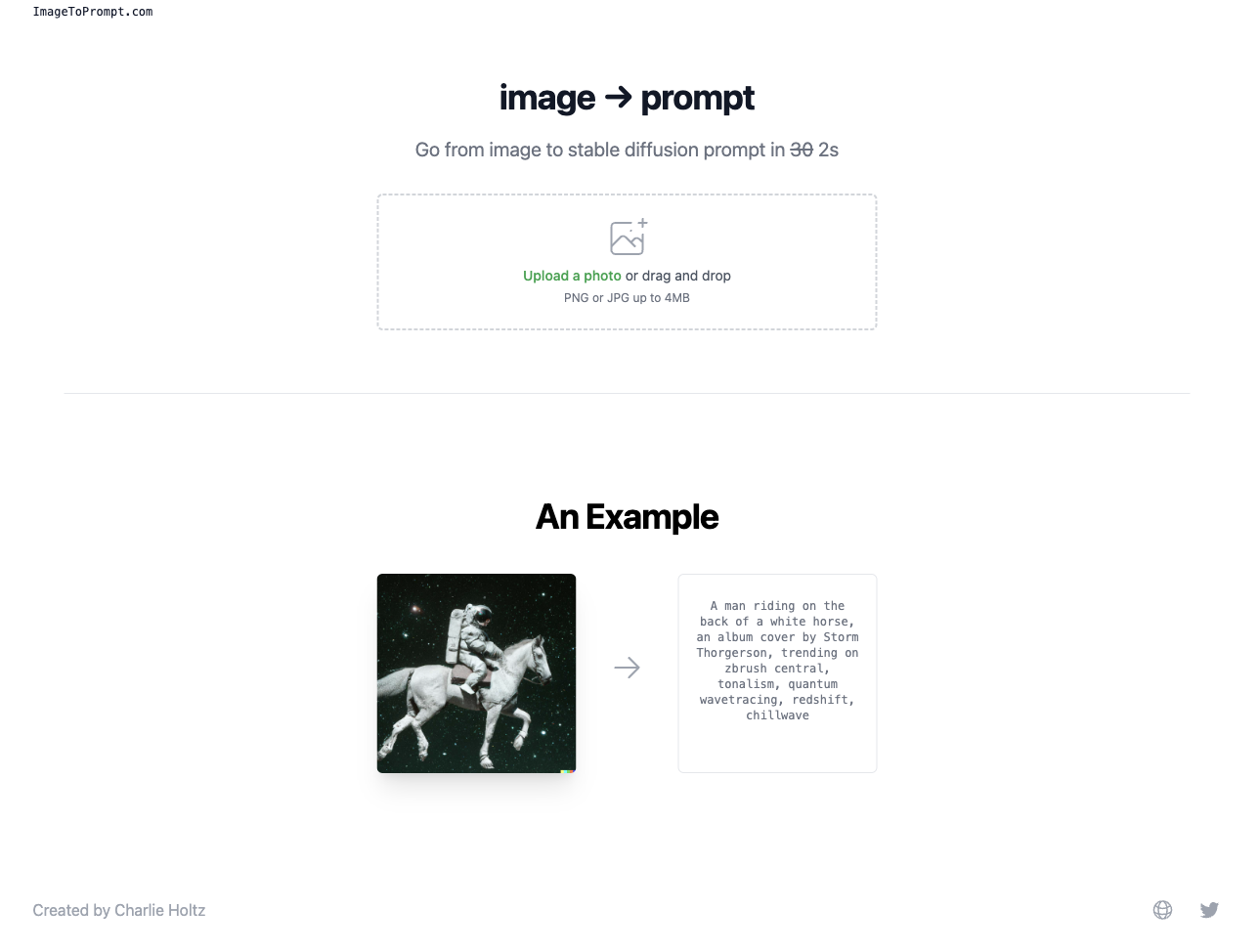
Công cụ dự đoán lời nhắc AI từ hình ảnh.
Bước 2: Nhận Lời Nhắc Của Bạn
Sau khi hình ảnh của bạn được tải lên, chỉ cần chờ khoảng 2 giây, công cụ sẽ hiển thị lời nhắc.
Lời nhắc này có thể không hoàn toàn chính xác, vì nó chỉ dự đoán những lời nhắc gần nhất có thể đã được sử dụng để tạo ra hình ảnh đó.
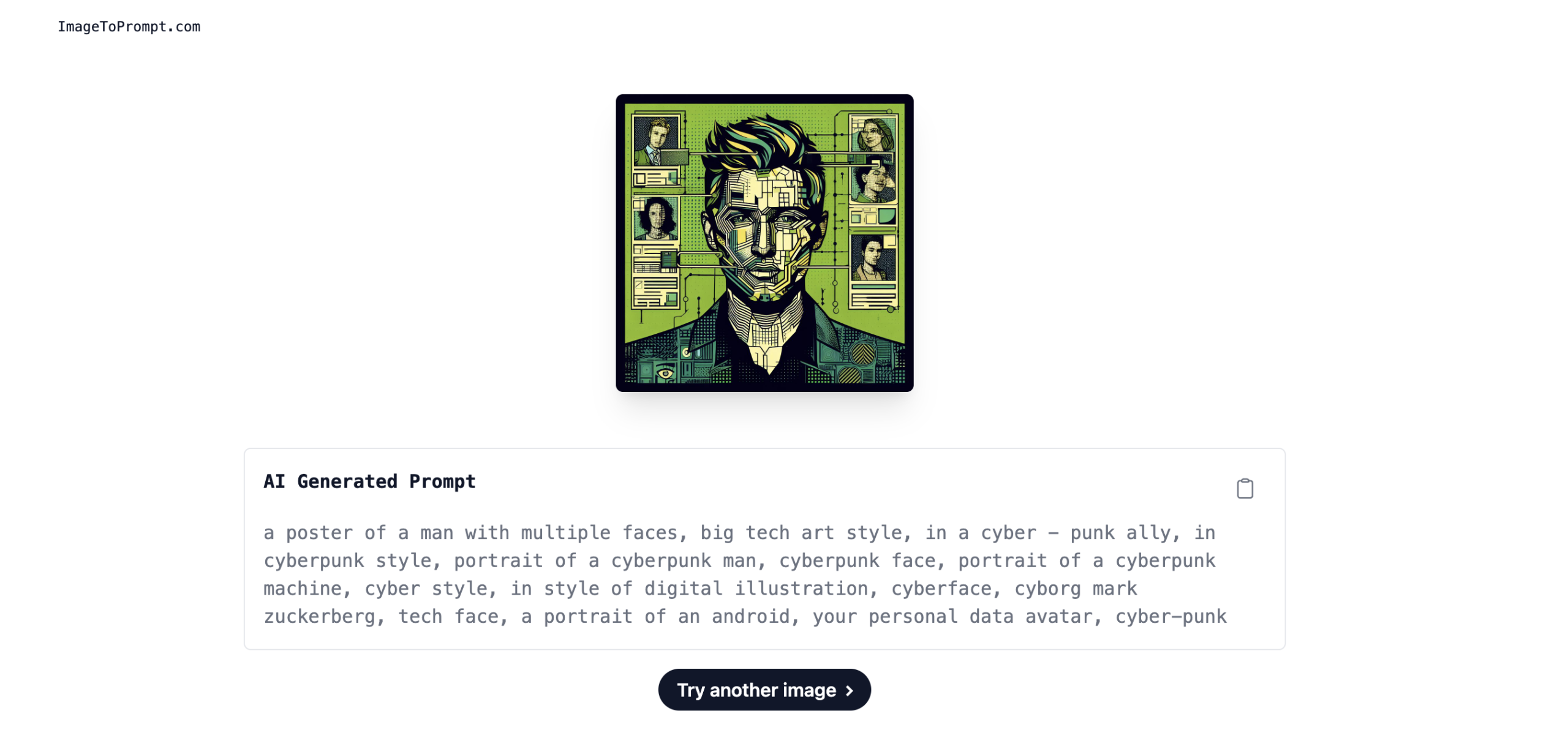
Dưới đây là một ví dụ minh họa.
Tuy nhiên, nó sẽ cung cấp cho bạn một cái nhìn tổng quan về các thông số đã được sử dụng.
Phương Pháp 3: Sử Dụng Chức Năng PNG Info Của Stable Diffusion
Nếu bạn chắc chắn rằng hình ảnh AI mà bạn muốn trích xuất lời nhắc được tạo ra bằng Stable Diffusion, thì phương pháp này rất phù hợp với bạn.
Có khả năng chức năng PNG Info trong Stable Diffusion sẽ giúp bạn tìm thấy lời nhắc chính xác đã được sử dụng để tạo ra hình ảnh bạn chọn.
Vui lòng thực hiện theo các bước sau:
Bước 1: Truy Cập Giao Diện WebUI Của Stable Diffusion
Bước đầu tiên là mở giao diện người dùng web (WebUI) của Stable Diffusion (việc bạn chạy Stable Diffusion cục bộ hay không không ảnh hưởng).
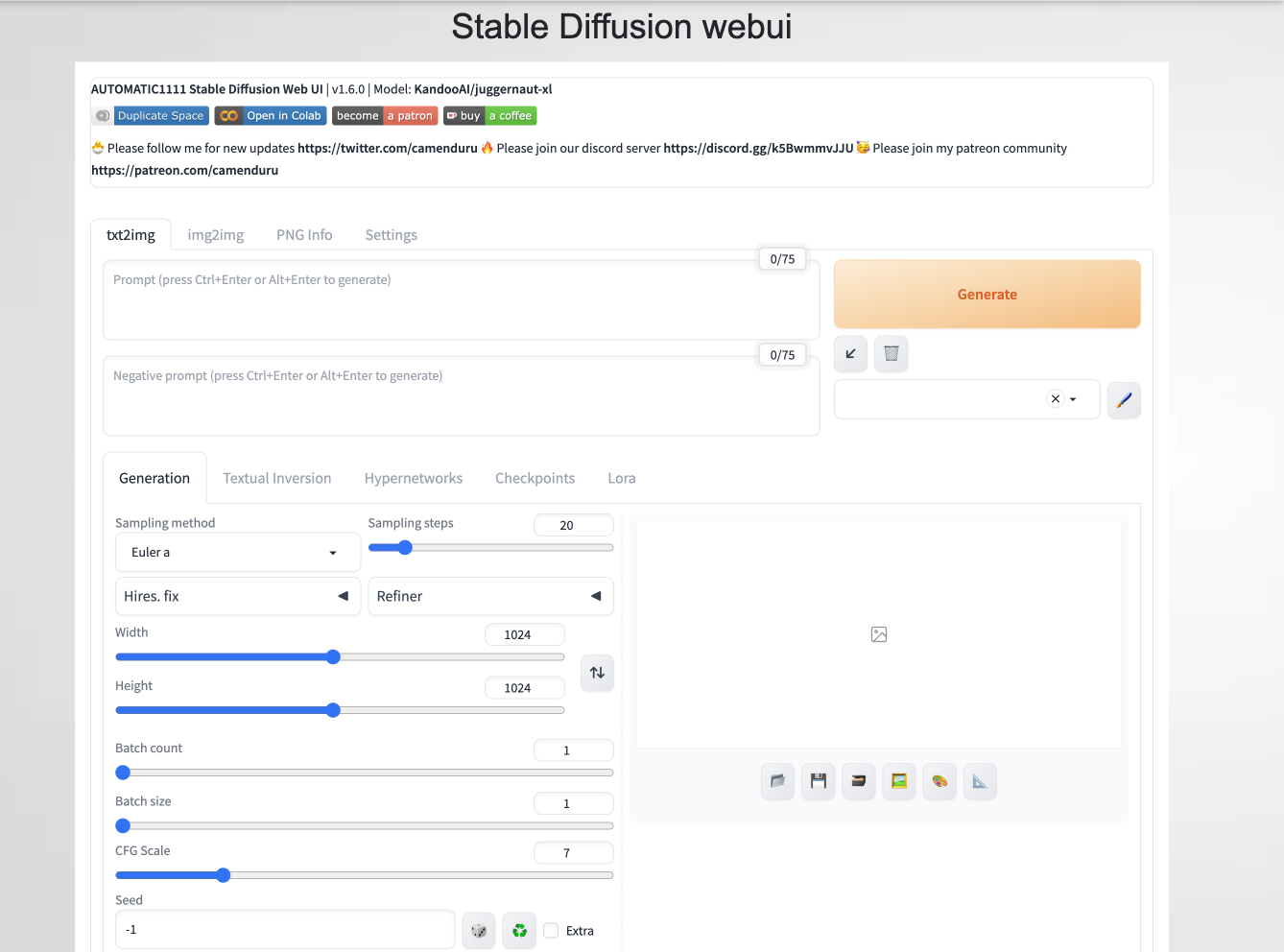
Giao diện người dùng web của Stable Diffusion.
Bước 2: Chuyển Đến Mục PNG Info
Tiếp theo, hãy nhấp vào tùy chọn PNG Info từ tab phía trên trong Stable Diffusion của bạn.
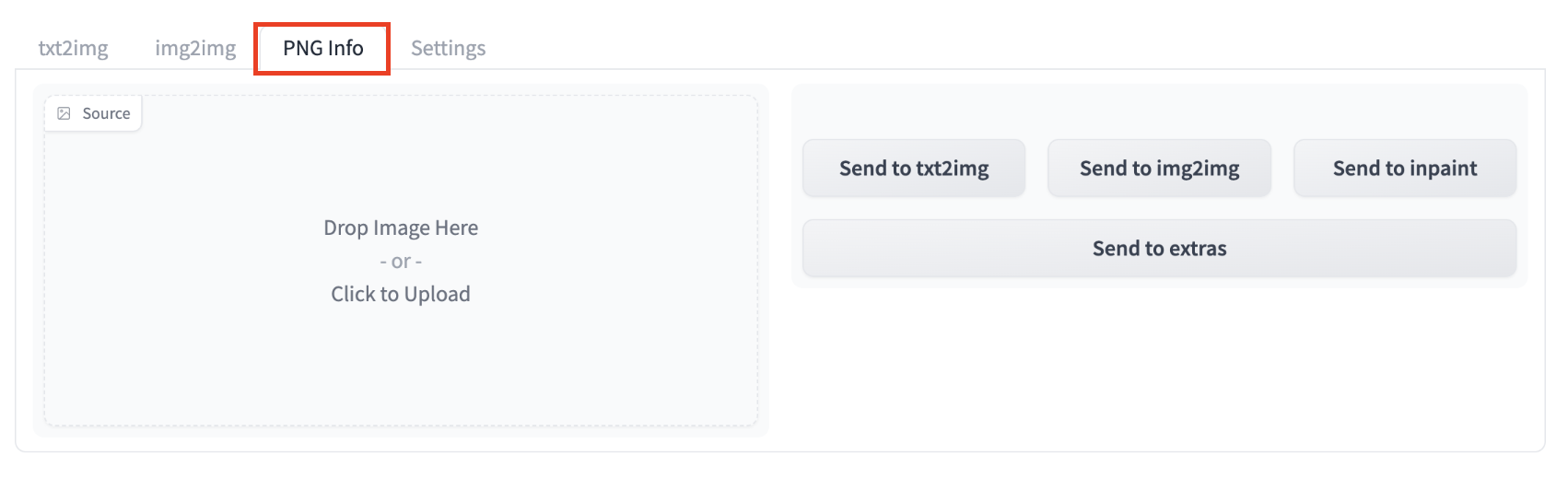
Tab PNG Info trong Stable Diffusion.
Dưới đây là nội dung được viết lại theo yêu cầu:
Bước 3: Tải Ảnh Được Tạo Bởi Stable Diffusion Lên Công Cụ
Để tiếp tục quy trình, quý vị hãy tải hình ảnh đã được tạo ra bằng Stable Diffusion vào thẻ PNG Info và chờ đợi trong vài giây.
Chỉ sau một khoảng thời gian ngắn, toàn bộ dữ liệu metadata chi tiết về hình ảnh sẽ được hiển thị. Đặc biệt, quý vị sẽ dễ dàng nhận thấy lệnh tạo ảnh (prompt) chính xác đã được sử dụng nằm ở phần trên cùng.
Ví dụ minh họa, đây là một hình ảnh được tạo bởi Stable Diffusion mà chúng tôi đã sử dụng để tìm kiếm lệnh tạo ảnh:

Sau khi tải hình ảnh này lên thẻ PNG Info, dưới đây là toàn bộ dữ liệu mà giao diện người dùng web (WebUI) cung cấp:
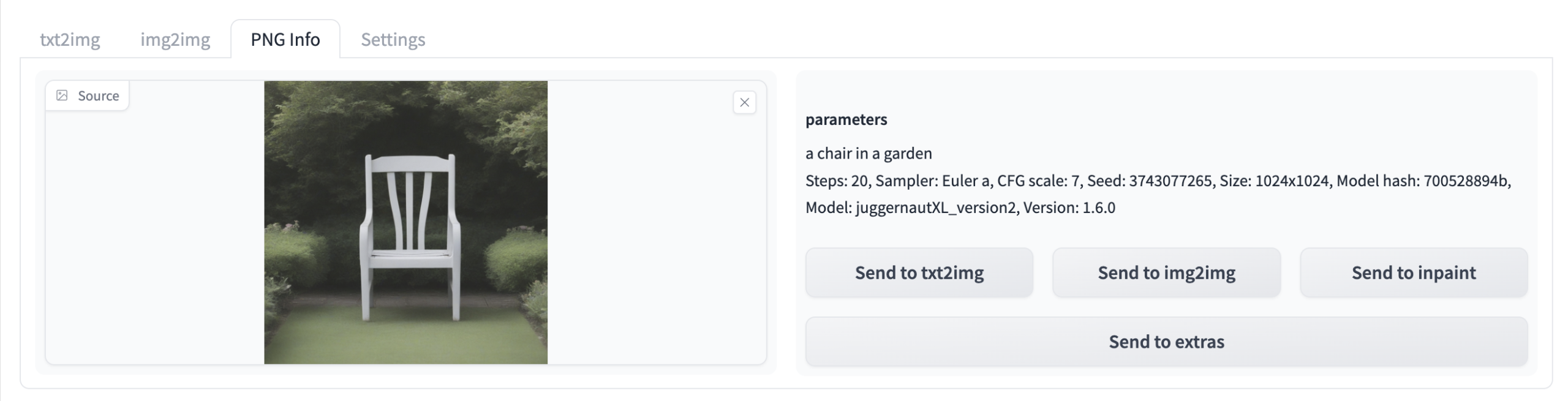
Thông tin chi tiết về ảnh AI kèm lệnh tạo ảnh.
Đây được xem là kỹ thuật tra cứu lệnh tạo ảnh ngược hiệu quả nhất khi sử dụng Stable Diffusion để phân tích ảnh AI.
Với phương pháp này, quý vị có thể dễ dàng tìm thấy bất kỳ lệnh tạo ảnh (prompt) nào từ bất kỳ ảnh AI nào.
Phương Pháp 4: Sử Dụng Công Cụ Pincel AI
Ngoài các phương pháp đã nêu, có một công cụ AI khác mang tên Pincel AI có khả năng hỗ trợ quý vị trích xuất và tạo lệnh AI (prompt) từ bất kỳ hình ảnh được tạo bởi AI nào.
Để sử dụng công cụ này, quý vị vui lòng thực hiện theo các bước sau:
Bước 1: Kiểm Tra Lệnh (Prompt) Trong Dữ Liệu Metadata
Nếu hình ảnh được tạo ra bằng các công cụ như Stable Diffusion, lệnh tạo ảnh (prompt) có thể đã được nhúng trực tiếp vào dữ liệu metadata của hình ảnh. Để hiển thị thông tin này, quý vị có thể sử dụng Pincel Image Meta Reader.
Hãy tải hình ảnh của quý vị lên Pincel, công cụ này sẽ hiển thị toàn bộ metadata, bao gồm cả lệnh AI (prompt) nếu có.
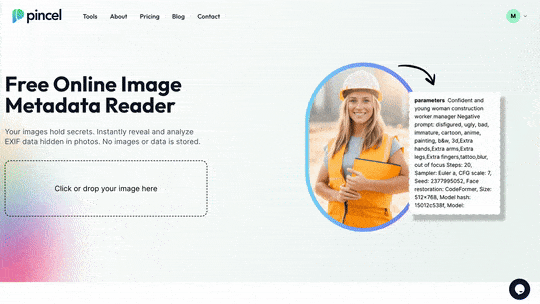
Cần lưu ý rằng, dữ liệu metadata có thể đã bị loại bỏ nếu hình ảnh được chia sẻ qua các ứng dụng trò chuyện, trang web tải ảnh lên, hoặc các dịch vụ truyền tệp.
Bước 2: Sử Dụng Pincel AI Multimedia Chat
Trong trường hợp quý vị không thể tìm thấy hình ảnh tương tự trong danh mục của các nền tảng khác, lựa chọn tối ưu tiếp theo là Pincel AI Multimedia Chat.
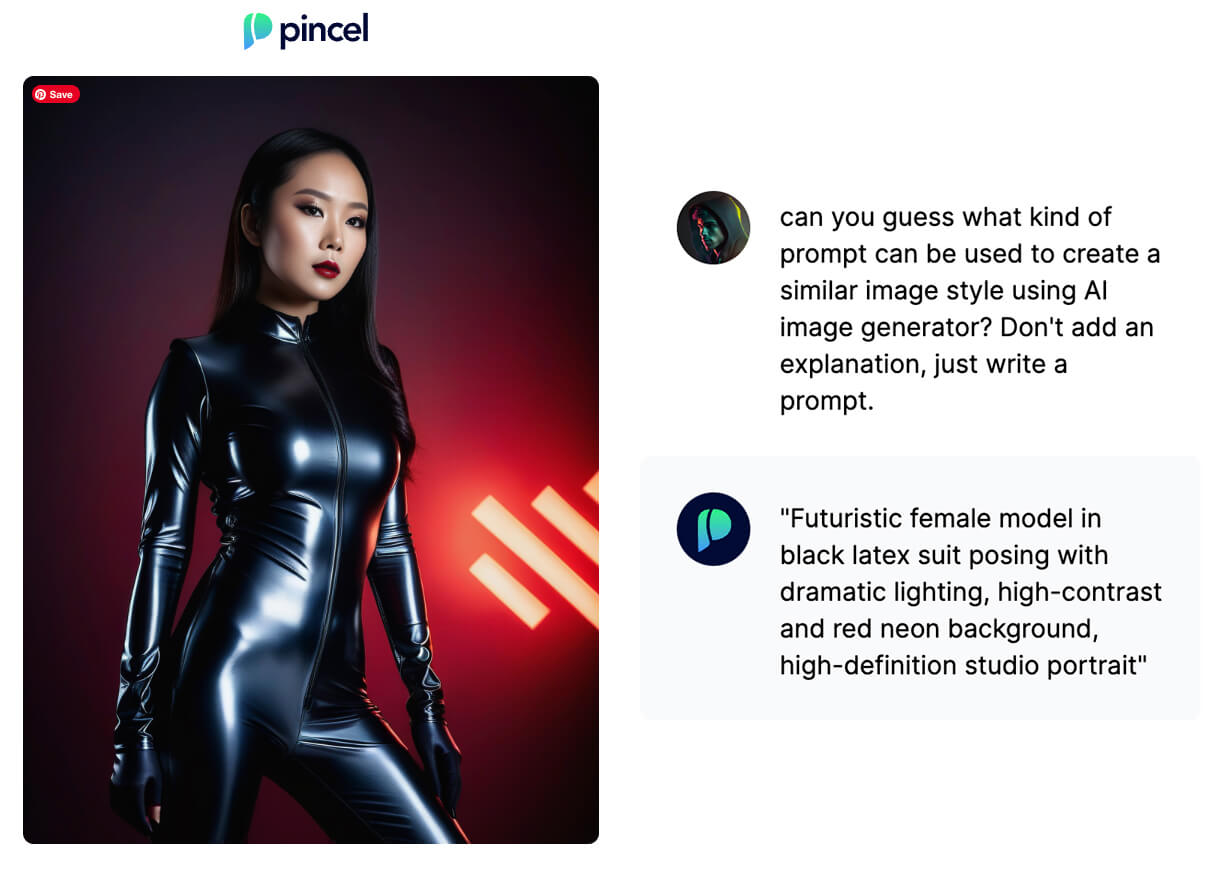
Pincel AI Multimedia Chat
Công cụ này là một mô hình AI được huấn luyện đặc biệt để hiểu và mô tả hình ảnh. Nó có khả năng nhận diện và làm quen với phong cách của Stable Diffusion.
Quý vị chỉ cần tải hình ảnh của mình lên Pincel AI Multimedia Chat và yêu cầu AI phỏng đoán lệnh (prompt) có thể đã được sử dụng.
Một câu hỏi gợi ý ngắn gọn có thể là: "Lệnh tạo ảnh cho hình ảnh này là gì?"
Kết Luận
Tóm lại, thông qua việc áp dụng bốn phương pháp đã được trình bày chi tiết ở trên, quý vị có thể dễ dàng trích xuất bất kỳ lệnh AI (prompt) nào từ một hình ảnh và tái tạo lại những ảnh AI đó một cách hiệu quả.
